Comment mettre à jour manuellement le nouveau Microsoft Edge
Microsoft Microsoft Edge / / March 19, 2020
Dernière mise à jour le

Le nouveau Microsoft Edge ne fait plus partie de Windows 10 et est mis à jour automatiquement plus fréquemment. Mais vous pouvez également vous assurer qu'il est à jour manuellement.
La nouvelle version de Microsoft de son navigateur Edge construit avec Chromium est maintenant disponible. Microsoft le déploie auprès des utilisateurs de Windows 10 via Windows Update, mais tout le monde peut télécharger et installez Edge maintenant. Le navigateur est désormais véritablement multiplateforme et disponible pour Windows 10, 8, 7, macOS et mobile avec une version Linux à venir plus tard cette année.
De plus, étant donné que le nouveau Edge ne fait plus partie de Windows 10, Microsoft peut mettre à jour automatiquement le nouveau navigateur plus fréquemment. L'entreprise devrait en ajouter de nouvelles et des améliorations toutes les six semaines environ. Mais il peut arriver que vous souhaitiez rechercher manuellement les mises à jour pour vous assurer que la dernière version est opérationnelle.
Mettre à jour manuellement Microsoft Edge sur le bureau
Pour récupérer manuellement les mises à jour du nouveau Microsoft Edge, cliquez sur le bouton Les options (trois points) dans le coin supérieur droit. Ensuite aller à Aide et commentaires> À propos de Microsoft Edge.
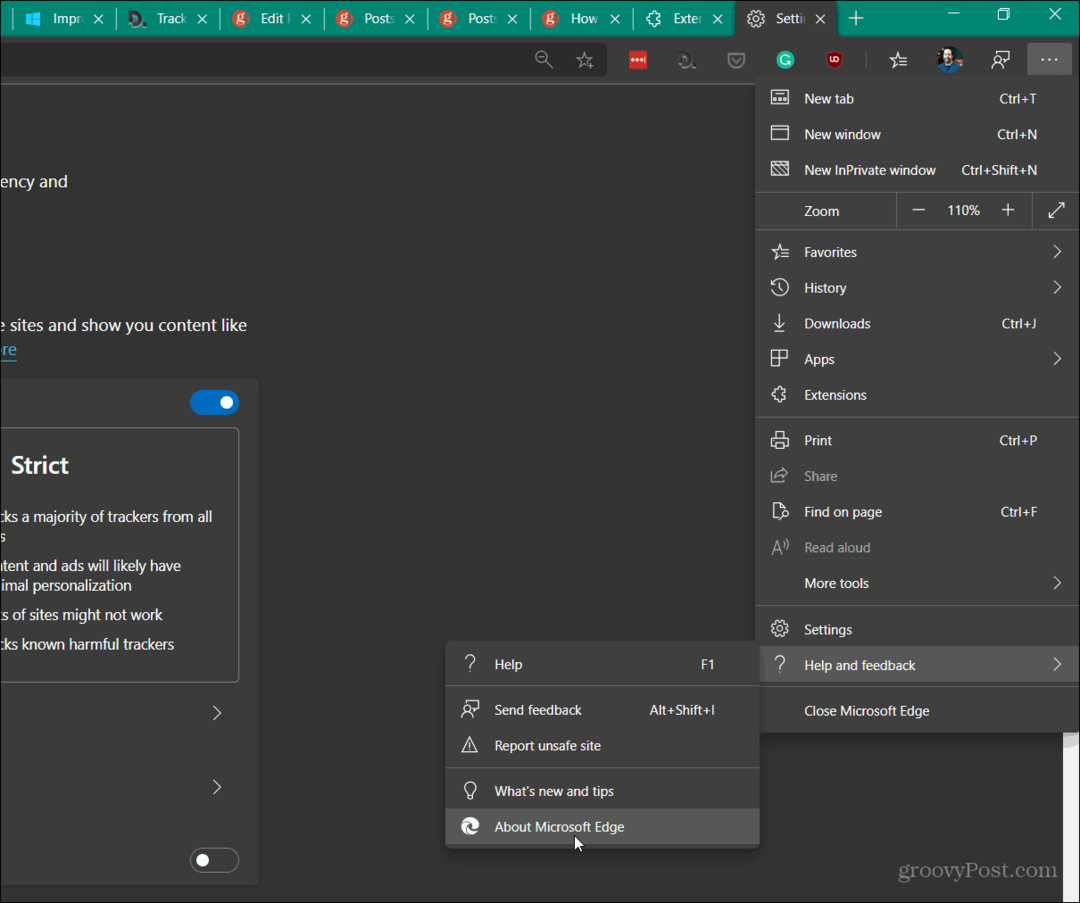
Si une mise à jour est disponible, le téléchargement commencera automatiquement. Ensuite, vous devrez redémarrer le navigateur pour terminer le processus de mise à jour.
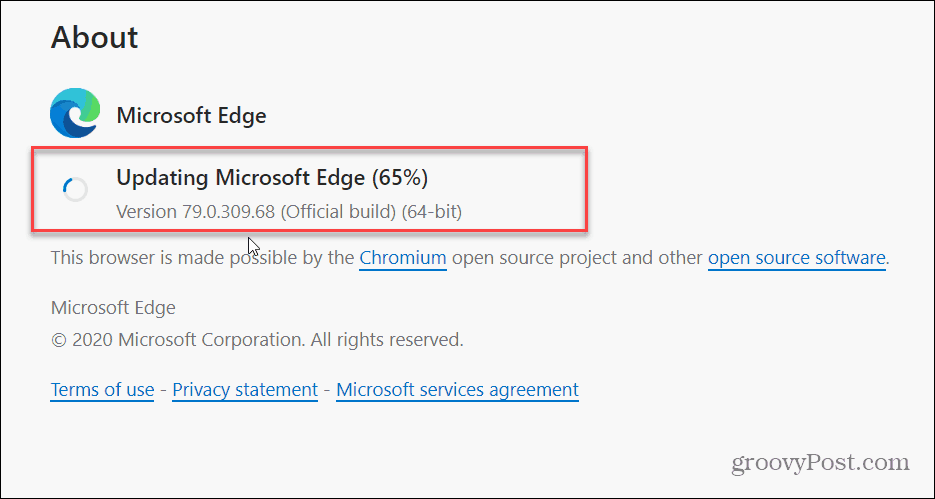
Remarque: Si une mise à jour est automatiquement disponible, vous verrez une petite notification de flèche verte ou orange sur le bouton Options. Dans ce cas, il vous suffit de redémarrer le navigateur pour obtenir les dernières mises à jour.
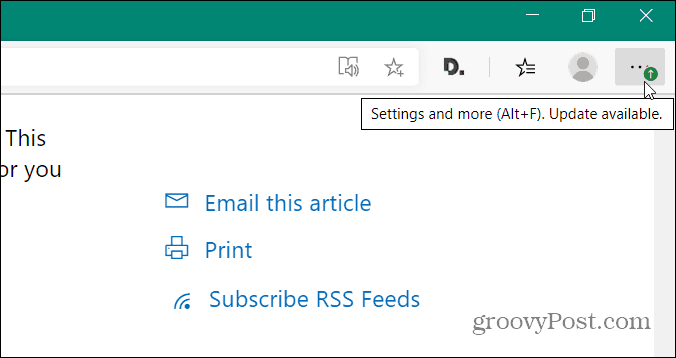
C'est tout ce qu'on peut en dire. Si vous êtes un utilisateur de Chrome, vous n'aurez aucun problème à plonger directement dans le nouveau Microsoft Edge. Bien que Microsoft s'approprie le navigateur, il existe quelques différences. Pour en savoir plus, consultez notre article sur comment démarrer avec le nouveau Edge.
Obtenez d'abord les nouvelles fonctionnalités Edge
Bien que la version stable d'Edge obtienne de nouvelles fonctionnalités environ toutes les six semaines, vous pouvez être le premier à les essayer. Tout comme tout navigateur construit en utilisant le code Chromium, il y a tôt versions bêta et dev via les canaux Microsoft Edge Insider. Si vous souhaitez tester les nouvelles fonctionnalités à venir, découvrez comment installer le Chromium Edge Beta.
